データ未作成の状態で統合メニューを開いてYOJiTSUをクリックするとデータ作成ウィザードが起動します。
YOJiTSUのデータ作成ウィザードでは、ご利用の会計ソフトで作成した前期以前の試算表ファイル・仕訳ファイルを読み込んで作成します。
仮に設立第10期から『YOJiTSU』の利用を開始する場合は、9期より前のデータを用意します。
前期データだけ用意すれば『YOJiTSU』で必要最小限の処理が可能ですが、機能をフルにご活用いただくため、できるだけ古いデータをご用意いただくことをお勧めします。(最大4期前まで)
処理の流れ
データ区分の選択 → 会社情報の登録 → 取込期間を選択 → 過去データの用意 → 試算表取込 → 期首残高を確認
→ 仕訳取込 → 期末残高を確認 → データ作成完了
Step1 データ区分の選択
これから作成する事業者データの区分を選択します。現在は「法人」「個人一般」の対応となります。他の区分は選択できません。
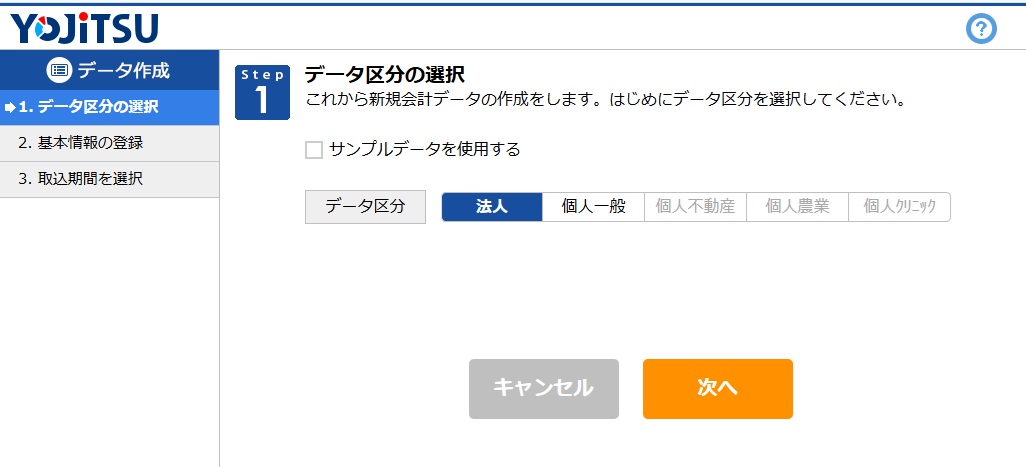
新規データ作成が可能な会計ソフトは以下の通りです。
◎対応会計ソフト ※青字はインボイス未対応
キーパー財務(シスプラ)、FX2(TKC)、弥生会計(弥生)、
JDL(JDL)、会計大将(MJS)、財務応援/財務顧問R4(EPSON)
会計王(ソリマチ)、財務処理db(日本ICS)、A-SaaS(freee)、
発展会計(日本ビズアップ)、会計freee(freee)、MFクラウド会計(マネーフォワード)、
PCA会計(PCA)、勘定奉行(OBC)、大蔵大臣(応研)
e21まいスター(TKC)、ツカエル会計(ビズソフト)、フリーウェイ経理(フリーウェイジャパン)、
SMILE(大塚商会)、わくわく財務会計(コラボ)、FX2クラウド(TKC)、
TACTiCS財務(全国データ)、勘定奉行クラウド(OBC)
Step2 会社情報の登録
会社名を入力し、『YOJiTSU』の利用を開始する当期の会計期間・会計年度を指定します。
※1年未満の会計期間には未対応です。
※各種帳票をダウンロードする際はファイル名に「会社名」が付されますが、「会社名」にUTF-8にしかない文字が登録された場合は、その文字を除いた「会社名」がダウンロードファイル名になります。
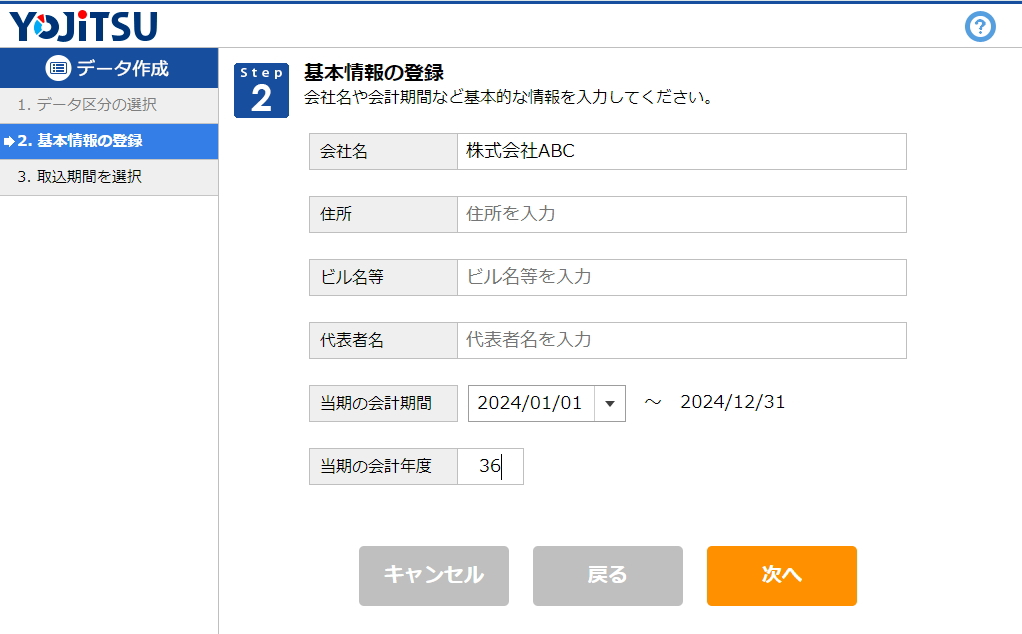
Step3 取込期間を選択
どの期から取り込んでデータ作成するかを選択します。
※データ作成には必ず過去データ(前期以前のデータ)が必要です。
※『YOJiTSU』をフルにご活用いただくため、できるだけ古いデータをご用意いただくことをお勧めします。
※設立第1期は前期が無いため対応できません。第2期以降よりご利用ください。
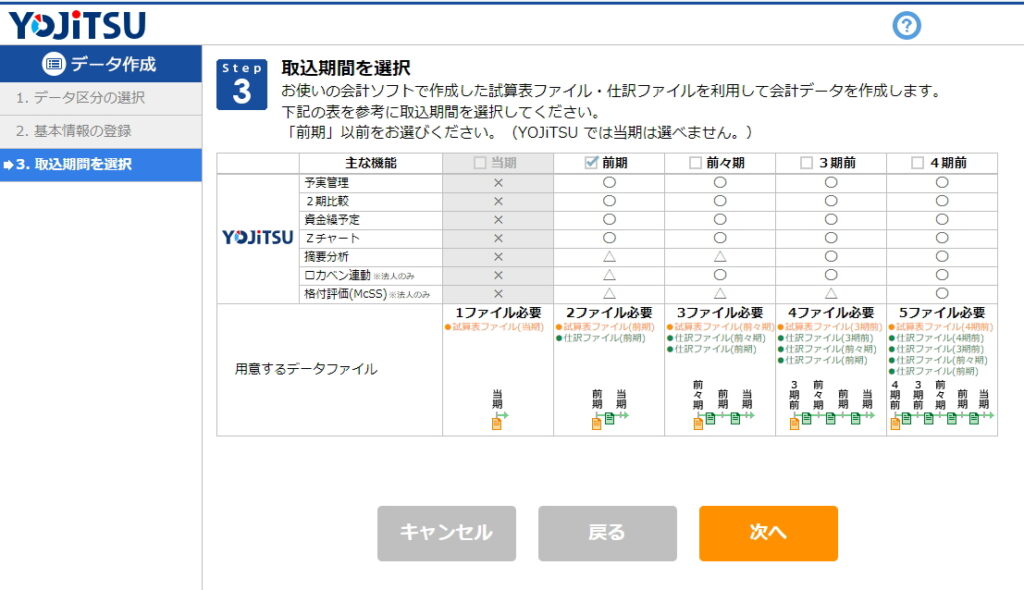
Step4 過去データの用意
Step3の選択により、準備するファイルが異なります。
4期前を選択
・試算表ファイル:4期前
・仕訳ファイル :4期前、3期前、前々期、前期
3期前を選択
・試算表ファイル:3期前
・仕訳ファイル :3期前、前々期、前期
前々期を選択
・試算表ファイル:前々期
・仕訳ファイル :前々期、前期
前期を選択
・試算表ファイル:前期
・仕訳ファイル :前期
一覧からご利用の会計ソフトをクリックすると、試算表・仕訳ファイルの作成方法が確認できます。手順に沿ってファイルを作成したら次に進みます。
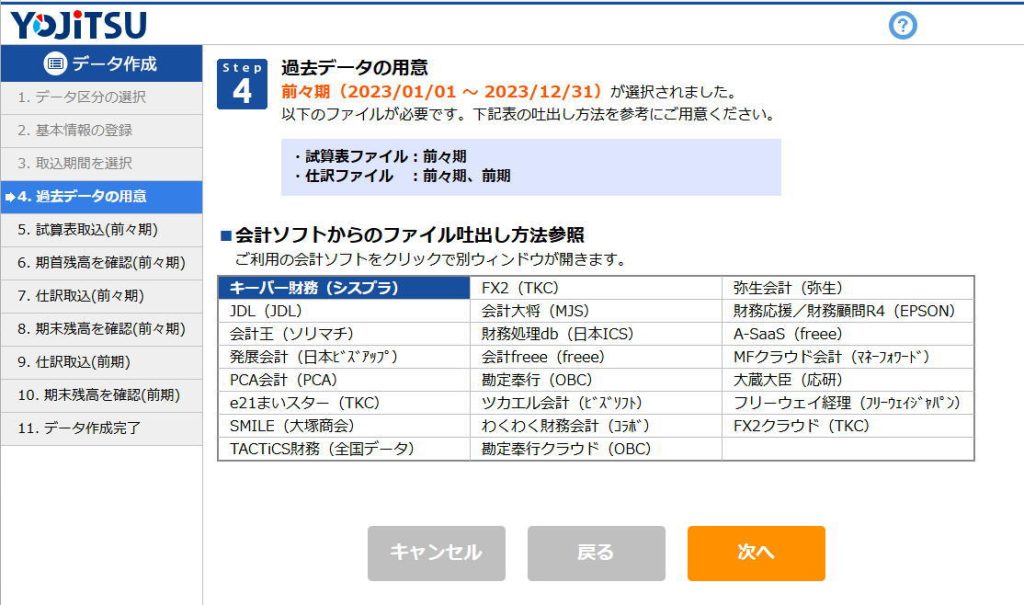
◎キーパー財務24をご利用のお客様へ
インターネットに接続可能なパソコンでキーパー財務24をご利用の場合は、「データ通信>KEEPER Club新規データ作成」を利用することでYOJiTSU(KEEPER Club)データが作成できます。この機能を利用する場合はここで処理を「キャンセル」し、KEEPER Clubにログインし直してください。
他社会計ソフトと同様に試算表・仕訳ファイルを作成してYOJiTSUデータを作成する場合はファイル作成後に「次へ」進んでください。
Step5 試算表取込
試算表ファイルを取り込んで、科目体系と期首残高を作成します。
会計ソフトを選択し、そのソフトで作成した試算表ファイルをグレーの枠にドラッグしてください。(グレーの枠をクリックして、ファイルの場所を指定することもできます。)
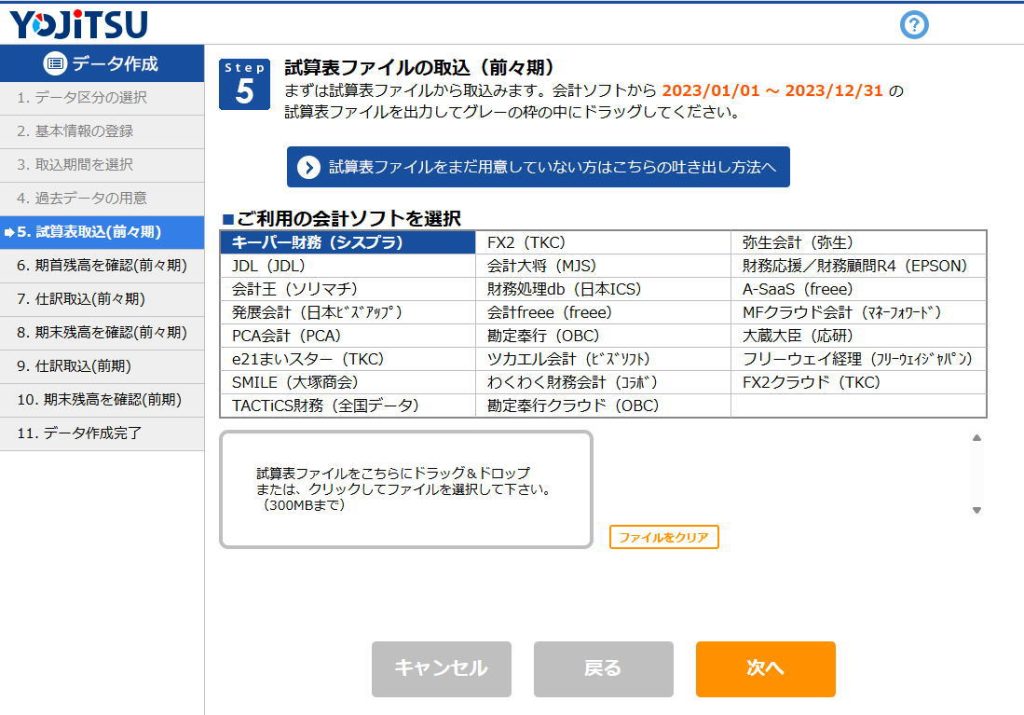
どの分類に属するか判定できない科目があった場合は確認画面を表示します。分類を選択してください。
Step6 期首残高を確認
試算表ファイルの取り込みにより科目体系と期首残高を作成しました。
合計項目の残高を確認し、ご利用の会計ソフトと相違があれば「>」をクリックしてください。
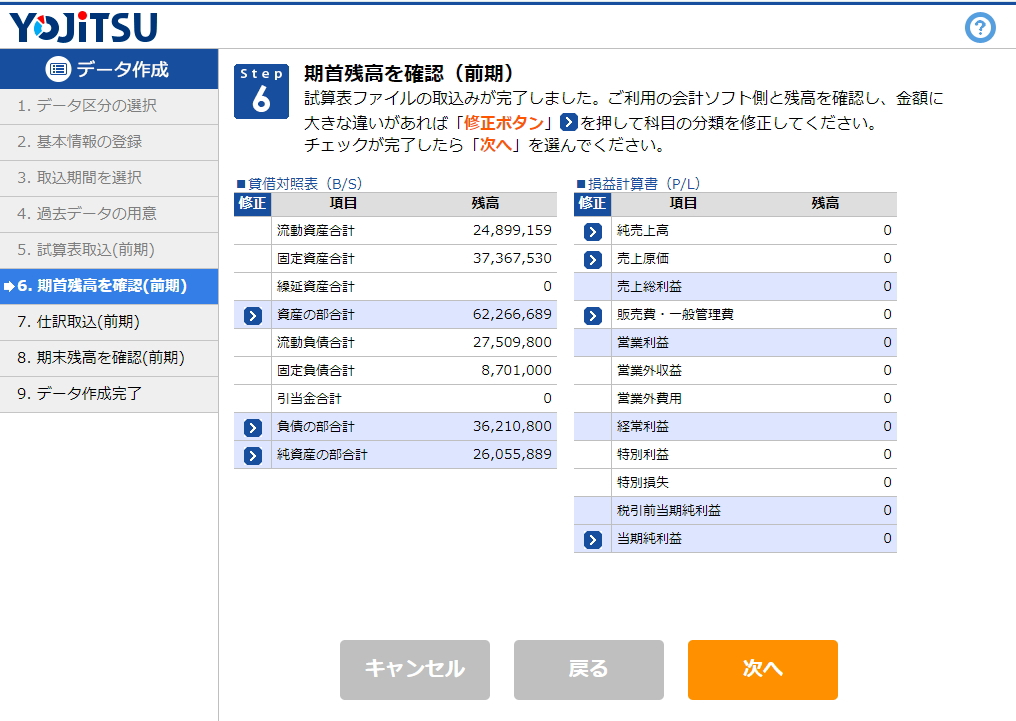
合計項目の残高相違の原因は以下3パターンです。
1.資産の部の科目を負債の部に取り込みしたなど、 分類間違いの場合は正しい分類に訂正してください。
2.減価償却累計額のように プラス表記でマイナス計算する科目をプラス計算で取り込みしたなど、 プラスマイナス間違いの場合は「集計区分(+/-)」を変更してください。
3.「棚卸資産計」を科目として取り込みしたなど、科目でないものを取り込んだ場合は「分類」欄で「削除」を選択してください。
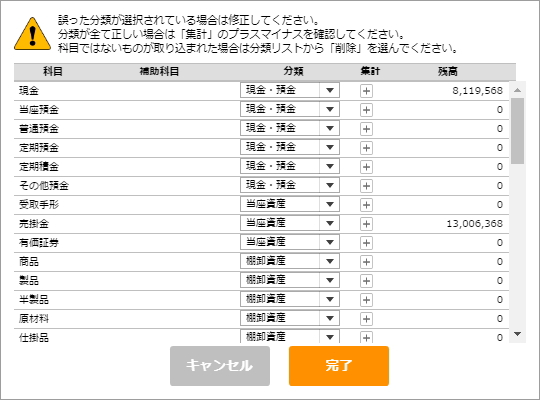
Step7 仕訳取込
仕訳ファイルを取り込みます。
会計ソフトを選択し、そのソフトで作成した仕訳ファイルをグレーの枠にドラッグしてください。(グレーの枠をクリックして、ファイルの場所を指定することもできます。)
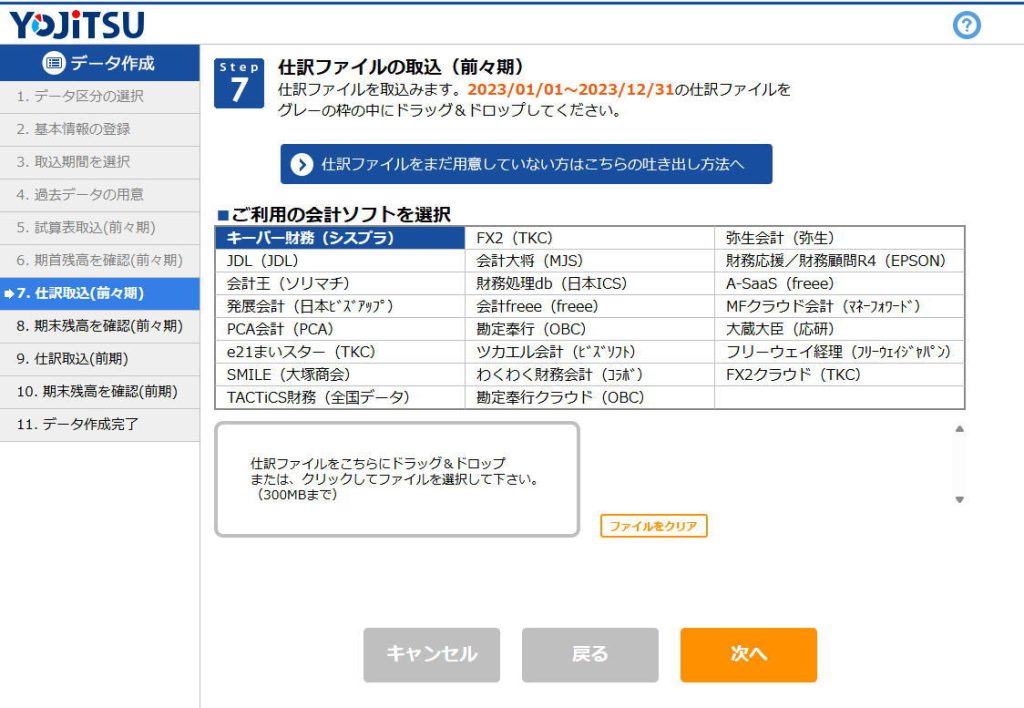
仕訳ファイルに初めての科目・補助・部門があった場合は確認画面を表示します。
新しい科目・補助・部門として取り込む場合は「追加」を選び、どの分類に追加するかを選択してください。
名称変更の場合は「置換」を選び、旧名称の科目・補助・部門を選択してください。
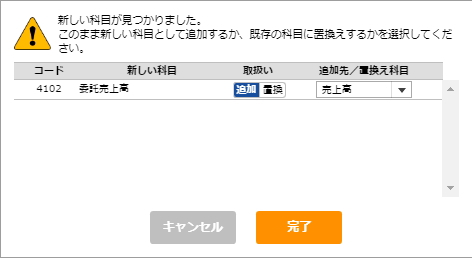
Step8 期末残高を確認
仕訳ファイルの取り込みにより期末残高が集計されました。
合計項目の残高を確認し、ご利用の会計ソフトと相違があれば「>」をクリックしてください。
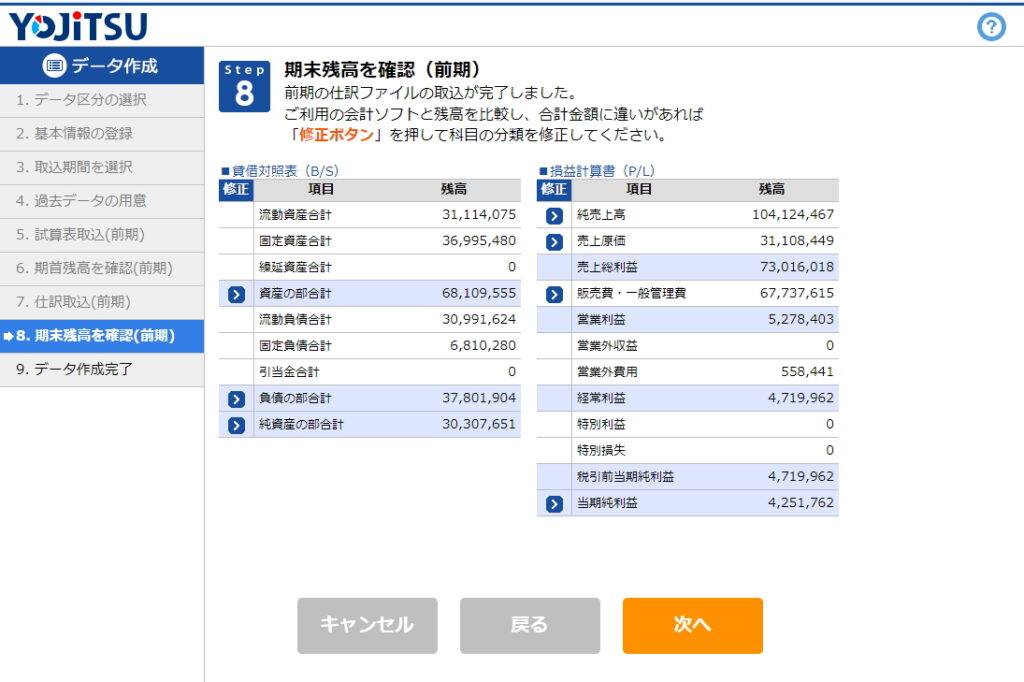
合計項目の残高相違の原因は以下3パターンです。
1.資産の部の科目を負債の部に取り込みしたなど、 分類間違いの場合は正しい分類に訂正してください。
2.減価償却累計額のように プラス表記でマイナス計算する科目をプラス計算で取り込みしたなど、 プラスマイナス間違いの場合は「集計区分(+/-)」を変更してください。
3.棚卸資産計を科目として取り込みしたなど、科目でないものを取り込みんでしまった場合は「分類」欄で「削除」を選択してください。
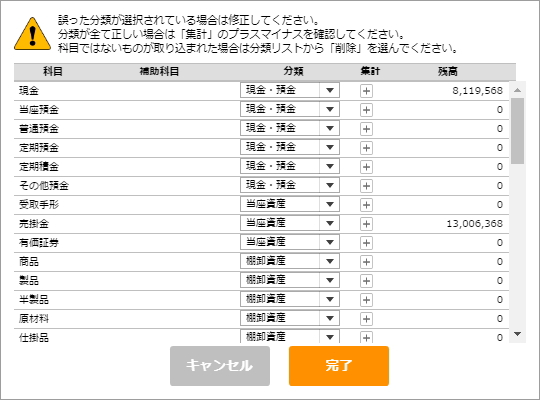
Step9 データ作成完了
データの作成が完了しました。
このまま予算を作成する場合は「予算作成に進む」をお選びください。(通常はこちらを選択します。)
「あとで予算を作成する」を選ぶと『YOJiTSU』のトップ画面[成績表]が開きます。その後に[仕訳取込]を実行すれば、とり急ぎ当期の状況だけ確認可能です。
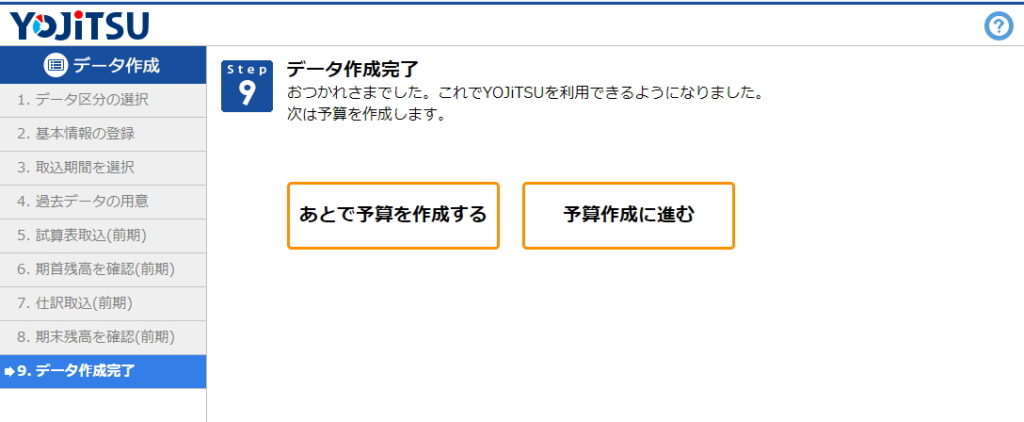
※「Step3 取込期間を選択」で「前期」を選択した場合の流れです。
「前々期」を選択した場合はもう1回「仕訳取込」と「期末残高を確認」繰り返します。(「3期前」は2回、「4期前」は3回繰り返します。)